![]() Η SBZ systems παρουσίασε με μεγάλη επιτυχία τις λύσεις της για εντατική λιανική στα πλαίσια της συμμετοχής της στην έκθεση Market Expo & Περίπτερο που πραγματοποιήθηκε 5 με 7 Οκτωβρίου 2018 στο εκθεσιακό κέντρο Metropolitan Expo.
Η SBZ systems παρουσίασε με μεγάλη επιτυχία τις λύσεις της για εντατική λιανική στα πλαίσια της συμμετοχής της στην έκθεση Market Expo & Περίπτερο που πραγματοποιήθηκε 5 με 7 Οκτωβρίου 2018 στο εκθεσιακό κέντρο Metropolitan Expo.
Η EMDI POS Λιανικής είναι ιδανική για τους επαγγελματίες των εμπορικών και παραγωγικών επιχειρήσεων του κλάδου τροφίμων, ποτών, παιχνιδιών, προϊόντων καπνού κλπ.
![]()
Στην αίθουσα 1 και θέση Η25 του εκθεσιακού κέντρου, η εταιρία υποδέχτηκε τους πελάτες της, που μας επισκέφθηκαν για να δουν και να δοκιμάσουν τις δυνατότητες των εφαρμογών, ενώ το περίπτερο κατακλύστηκε από επαγγελματίες του χονδρεμπορίου και της οργανωμένης λιανικής, που θέλησαν να γνωρίσουν από κοντά τη σειρά προϊόντων λογισμικού EMDI.
Ιδιαίτερα εντυπωσίασε το κοινό η δωρεάν παραχώρηση της EMDI για 1 μήνα, έτσι ώστε όλοι να έχουν τη δυνατότητα να δοκιμάσουν και να ωφεληθούν από τα νέα χαρακτηριστικά, την ταχύτητα και την απλότητα της εφαρμογής.
Το κοινό εντυπωσιάστηκε από τη δυνατότητα διασύνδεσης της EMDI με όλα τα e-shop της αγοράς, όπως και με όλες τις εταιρίες ταχυμεταφορών!
H SBZ systems καλύπτει όλο το φάσμα των καθημερινών λειτουργιών των επαγγελματιών με τις ολοκληρωμένες λύσεις μηχανογράφησης, τόσο για τα σημεία πώλησης όσο και για το back office, μέσω της EMDI – εμπορικής της διαχείρισης. Επίσης, βοηθά τους επαγγελματίες να βελτιώσουν την παραγωγικότητα, να μειώσουν τα έξοδα και να αυξήσουν την κερδοφορία τους!
![]()
Η μεγάλη προσέλευση των επαγγελματιών στο περίπτερό μας καθ’ όλη τη διάρκεια της έκθεσης, καθώς και το έντονο ενδιαφέρον των επισκεπτών για να γνωρίσουν την SBZ systems και τις εφαρμογές EMDI, είναι η απόδειξη ότι όλα αυτά τα χρόνια προσφέρουμε μόνο αξιόπιστες λύσεις λογισμικού!
Είμαστε πάντα δίπλα στους πελάτες, με νέα προϊόντα, καινοτόμες λύσεις και την καλύτερη υποστήριξη!




































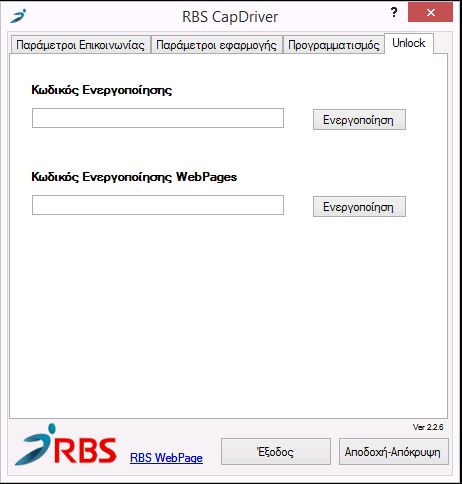
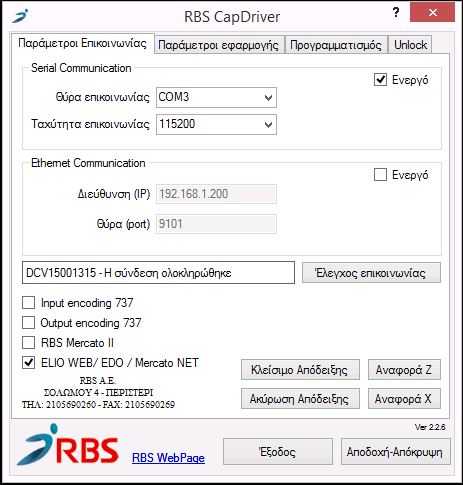
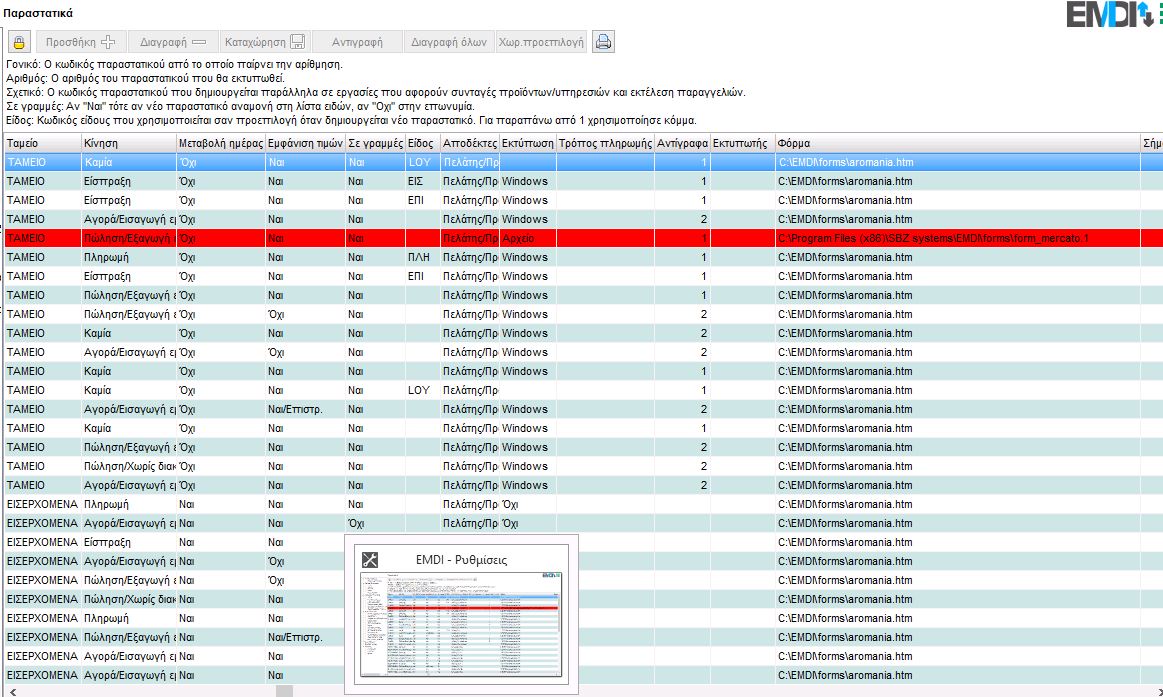






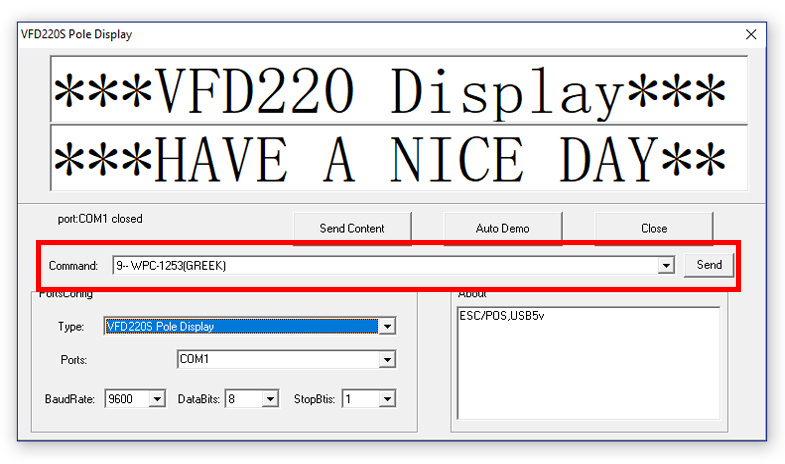






 Η SBZ systems παρουσίασε με μεγάλη επιτυχία τις λύσεις της για εντατική λιανική στα πλαίσια της συμμετοχής της στην έκθεση Market Expo & Περίπτερο που πραγματοποιήθηκε 5 με 7 Οκτωβρίου 2018 στο εκθεσιακό κέντρο Metropolitan Expo.
Η SBZ systems παρουσίασε με μεγάλη επιτυχία τις λύσεις της για εντατική λιανική στα πλαίσια της συμμετοχής της στην έκθεση Market Expo & Περίπτερο που πραγματοποιήθηκε 5 με 7 Οκτωβρίου 2018 στο εκθεσιακό κέντρο Metropolitan Expo.
